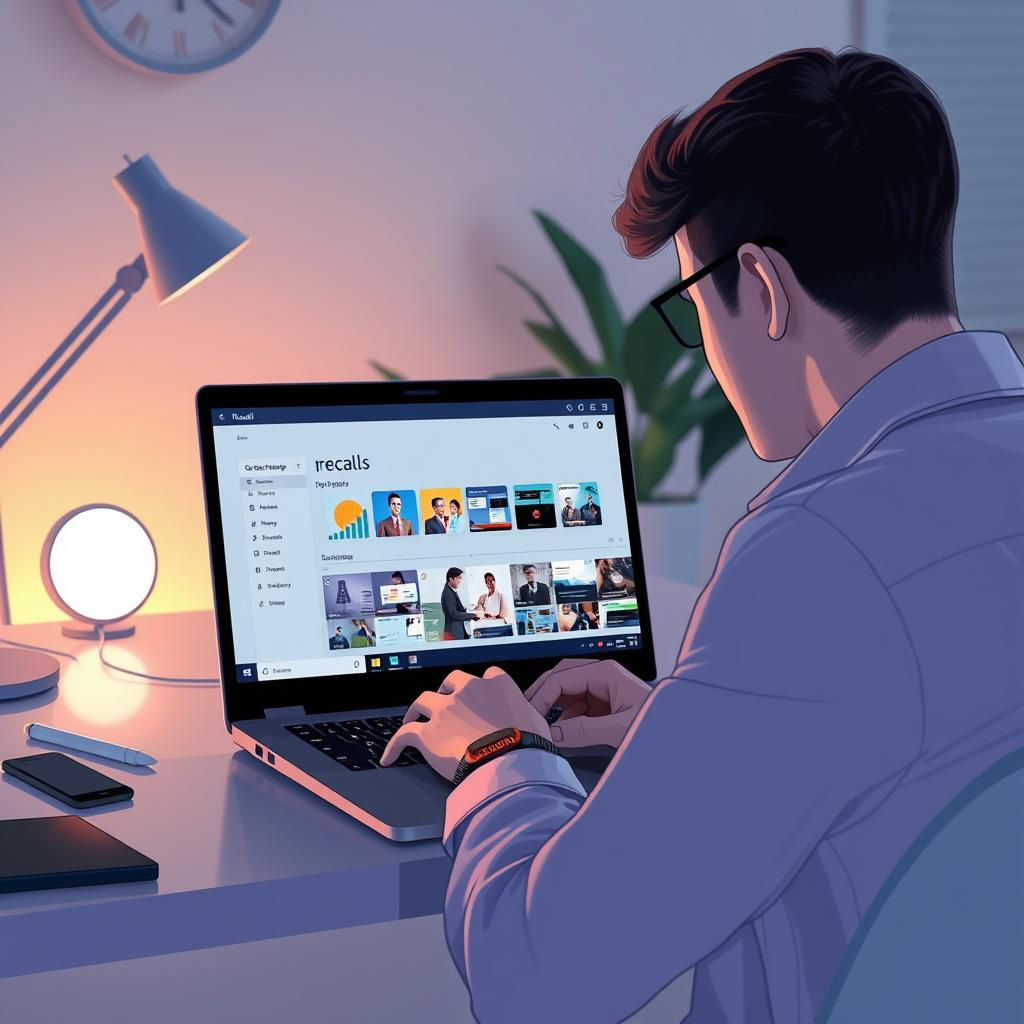
美國微軟的Recall功能:隱私與效率的取捨
微軟在2024年5月21日的Build大會上預告了Recall,這是一個針對下一代AI驅動的Windows電腦和更新的主要工具。Recall為你的電腦提供了“攝影記憶”,每幾秒便會拍攝一次你在電腦上所做和所見的一切。這些數據會被整理成一個可搜尋的時間線,讓你能夠立即找到在電腦上查看過的任何內容,不再需要在瀏覽器的歷史紀錄中翻找或保存無數的截圖。
Recall為你的電腦提供了“攝影記憶”
Recall的理念相當簡單,這種概念我們在幾年前的微軟另一項已被淘汰的功能Timeline中也見過。得益於最新的機器學習和設備內部的硅技術,公司終於能有效地從所有收集到的信息中提取見解。然而,正如任何這類監控工具一樣,Recall也面臨著隱私方面的顧慮。
我原本預期Recall會讓我感到不安,甚至想立刻將其卸載,事實上,它的確讓我有些緊張。我的電腦一次又一次地記錄下我所有的私人信息,包括短信、電子郵件、文件以及投資等,這讓我感到不安。然而,我並沒有立刻放棄它,因為它也成為了一個改變遊戲規則的工具,讓我窺見未來桌面生產力的潛力。
再次推遲的Recall
在經歷數月的延遲和爭議後,微軟Recall於11月22日最終向Windows Insider計劃的參與者推出。現在的Recall與5月時的展示版略有不同,調整後更為注重隱私。例如,它並非默認啟用,用戶必須在設置中明確選擇啟用。實際上,用戶可以選擇從電腦中完全卸載它。啟用後,所有的快照將存儲和處理在你的電腦上,而不是遠端伺服器,並受到生物識別技術的保護。由於只有在電腦滿足一定安全標準的情況下才能運行,目前它僅在Copilot+電腦上可用。
我在最近一個月中使用Recall,搭載Snapdragon X Elite的Honor MagicBook Art 14,這是擁有一個全知全能的AI助手的體驗。
開始使用Windows Recall
設置Recall的過程可能會讓人感到繁瑣。截至目前,它尚未在公眾版本中推出,因此用戶必須從設置 > Windows更新中加入Windows Insider計劃。這個過程不會花太多時間,只需用微軟賬戶進行身份驗證即可。
當你啟動Windows 11 Insider預覽版後,必須從設置 > 隱私與安全中啟用Recall。然後,電腦會下載一系列附加更新,以便能夠本地錄製、掃描和分析截圖。這個過程需要時間,而Windows 11不會告訴你何時完成。你需要不時檢查Recall應用程序以了解進度。希望微軟在正式推出時能讓這個過程更友好。
一旦啟用,Recall會在背景中靜靜地開始拍攝電腦屏幕的快照,底部的持續圖標會在它活動時提醒你。稍後檢查Recall應用,你會發現所有快照以橫向時間線的形式排列。你可以用鼠標滾動來查看每個快照,或點擊上方的縮進以跳轉到特定的時間段。
在每個快照下,你會有一些額外選項。你可以複製圖片文件、刪除特定條目或從特定網站或應用中刪除所有內容,甚至如果是網站連結,還可以重新訪問。這個功能對於應用程序也同樣適用,未來版本中,隨著開發者更新其程序以支持Recall,用戶應該能夠直接回到快照中的操作。當前,它僅與一些內建應用兼容,例如Finder。例如,如果某個快照包含一個本地文件夾,你可以點擊下方的“文件資源管理器”按鈕立即進入該目錄。
每個快照底部最後一個按鈕,名為“點擊執行”,則更具吸引力。它使快照可操作,讓你能對檢測到的圖像和文字執行操作。我可以點擊截圖中的YouTube縮略圖,並在Bing上進行視覺搜索,或直接在照片應用中編輯它。在最新的Windows 11版本中,“點擊執行”是一個全系統工具,允許你在任何時刻對屏幕上的內容進行操作。
Recall的潛力與現實
雖然理論上很方便,但“點擊執行”在當前形式下卻難以實現其潛力。雖然視覺檢測在大多數情況下有效,但它僅限於Bing,這本身的功能和準確性都不足。此外,文本引擎在大多數快照中無法提取文本,這使我無法複製。
Recall應用中最有用的功能是頂部的搜索欄。你可以搜索任何信息,它會快速顯示匹配的快照。最終,Recall應該能通過計算機視覺來實現這一點,使其能理解視覺內容並對自然語言請求作出反應。目前,它似乎依賴於一個舊式的OCR系統。
當我搜索這周看過的公寓時,Recall會展示所有包含公寓列表的快照,還會包括那些包含文本關鍵字的快照,例如一個Steam截圖(“week”)和一個IKEA頁面(“flat”)。這些結果會在“文本匹配”部分中顯示,而所謂的AI驅動的“視覺匹配”通常是空的或不準確的。更令人擔憂的是,當我搜索“電子表格”時,它會顯示包含該字詞的文本文件,但卻不包括我工作了幾個小時的實際電子表格。
雖然用鼠標滾動查找結果很方便,但縮略圖幾乎無法幫助我找到精確的快照。它們太小,無法告訴我是否包含我需要的信息,這迫使我一一打開和關閉。更好的選擇是,當我將鼠標懸停在快照上時,Recall應告訴我為什麼該快照會出現在列表中,以及它與關鍵字的關聯。
你的個人Wayback Machine
儘管如此,我很快意識到擁有像Recall這樣的工具是多麼有用。像大多數人一樣,我不斷被源源不斷的數字內容淹沒,無論是分散在無數服務中的通信、我作為記者所做的研究、還是無窮的標籤等。為了在這種混亂中保持一定的秩序和組織,我需要同時使用多個應用,然而即便如此,重要的信息仍然會不小心遺漏。在過去幾周,Recall多次幫助我彌補了這一漏洞。
例如,在黑色星期五的促銷中,我瀏覽了數十個網站,發現了一個罕見的智能眼鏡優惠,但忘記了將其書籤化。當晚,我立即將看到的價格輸入Recall,它幾秒鐘內就出現了。在計劃一次旅行時,我經常瀏覽大量的旅遊網站,卻經常忘記保存想要重新訪問的頁面,希望能從瀏覽器的歷史中找回來。在最近的一次搜索中,當我無法找到一個期待添加到行程中的隱藏寶石時,我能依賴Recall的記憶。即使在知道信息所在的情況下,例如在Slack聊天中,我也發現自己更願意跳進Recall來尋找。
不完美的Recall
然而,這一體驗並不完美,至少在當前的內部版本中。微軟並未明確說明Recall拍攝快照的頻率,我也無法自定義這一點。多次,我發現Recall完全未能保存某個屏幕,即使我在上面停留了幾秒鐘。其他評論者也發現Recall有時會在快照之間過去“幾分鐘”,導致時間線上出現大空白。在瀏覽前十本非小說書籍的列表時,Recall只捕捉到我閱讀過的幾個條目。因此,當我返回查看我無法記住的書名時,它無法提供幫助。
更重要的是,雖然Recall通常能遵守敏感過濾器,防止它點擊信用卡和密碼等信息,但它有時也會出現故障。多次,它錄製了我的銀行對賬單、卡號和其他財務數據。這些過濾器明顯僅在Edge和Chrome等受支持的瀏覽器中工作,而對於像Arc這樣的新型瀏覽器則無法適用。因此,我經常懷疑我所設置的隱私保護是否能在我正在使用的程序中發揮作用。
對Recall的總結
儘管如此,我很欣賞微軟在Recall的空間管理上提供的控制選項。用戶可以設置舊快照自動刪除。此外,當電腦電量低時,Recall會自動禁用。
在Recall正式發布之前,還有幾項改進我希望微軟能夠實施。出於隱私原因,數據保留在本地,但這迫使我將快照導出到其他地方,以便在手機或其他電腦上訪問。這樣做是違背初衷的,希望微軟能找到一種方法,能私密地跨設備同步Recall數據。同樣,一個能夠根據我的查詢編輯相關快照的AI聊天機器人,對於Recall的實用性來說將是一個突破,正如一些第三方應用如Rewind所提供的功能。
此外,若Recall能與Windows搜索整合,將會更加方便。隨著微軟預計將自然語言支持帶入搜索,這將使你能在不知曉文件名的情況下,搜索文檔和圖片。
儘管存在這些不足,Recall加入了微軟在過去幾年為Windows 11推出的一長串周到的生產力工具,從剪貼板管理器到手機伴侶應用,再到多任務處理功能。它可能無法徹底改變你的桌面工作流程,但會在實質上改善它們。至少,對我來說是這樣的。
以上文章由特價GPT API KEY所翻譯及撰寫。而圖片則由FLUX根據內容自動生成。


